Как сделать синемаграфию в Instagram? Живые фотографии с телефона
Мне так нравится, как фотография ловит момент, перед тем как он исчезнет.
© Сьюзи Сэлмон, Милые кости.
Продолжаю рубрику нестандартного контента для Instagram. Я терпеть не могу статьи в стиле «55 типов контента, которые взорвут ваш профиль лайками». Обычно они представляют собой простое сборище первых попавшихся идей, причём половину запихнули просто для количества. Поэтому 1 идея = 1 статья. Сегодня я буду развивать тему видео начатую в статье про необычное использование Boomerang.
Итак, тема сегодняшнего поста — синематография. Первые синематографии были представлены Нью-Йорксим фотографом Джейми Беком и веб-дизайнером Кевином Бургом. Разумеется, первой реакцией может быть что-то в стиле «Да это же простая gifка». Верно и не верно одновременно. GIFку в Instagram не залить, и да, это не разновидность Boomerang, выглядит намного интереснее всамделишное живое фото.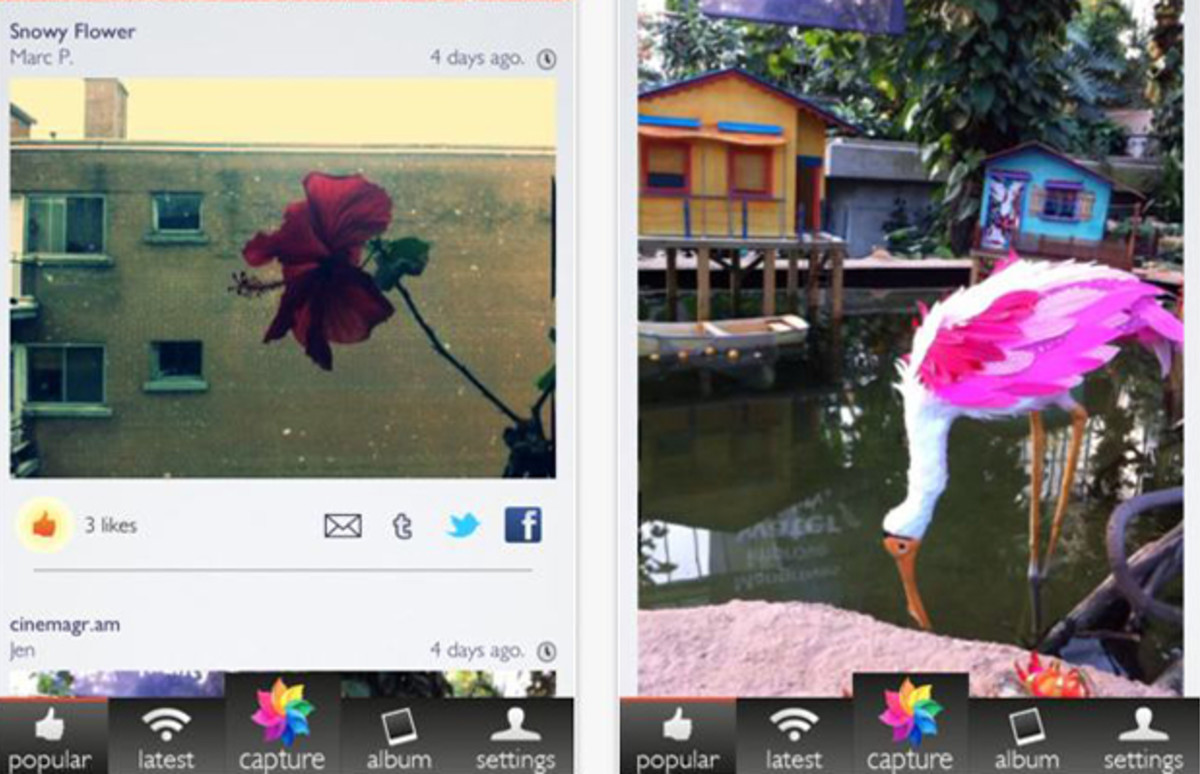
Для начала я отвечу на вопрос КАК и только потом ЗАЧЕМ. Вот такая странная логика, да.
Паразайт — удобный сервис автопостинга, аналитики и работы с личными сообщениями в Инстаграме.
Переходите по ссылке, чтобы получить неделю бесплатного использования!
На самом деле есть три способа создания синемографа или синематографии, я попросту не знаю, как говорить правильно. И эти три варианта делятся на простой, очень простой и сложный.
Очень простой способ доступен только гордым владельцам устройств на iOS и macOS — приложение Flixel. Под Android наверняка есть какие-то аналоги, но вменяемого софта я не нашёл. Что позволяет сделать программа? Выбрать или снять небольшое видео и заштриховать на нём область, в которой мы оставляем движение. Всё остальное останется неподвижным. Выглядит всё очень просто:
Для начала я снял видео, в котором неожиданно приняла участие моя собака. Если что, льётся в бокал не вино, а йогурт. Снимал со штативом.Дальше я выбрал ту область, в которой будет движение.
Выбрал эффект
Получилось немного магии. Снято при почти севшем солнце и не самом удачном свете, но получилось вполне неплохо. На всё создание ролика я потратил несколько минут.
Промо-код DNATIVE20 даёт 20% скидку на все тарифы Flixel при покупке через официальный сайт.
Более сложный, но по прежнему простой вариант — использование традионного Photoshop. Для поиска исходного видео для статьи я убил минут 30, мои идеи с бутылкой вина, собакой и кружкой кофе, воплотились в «так себе посты», слишком мало света вокруг меня. Но мы будем нацеливаться на авторские ролики снятый на телефон/камеру. Ключевой момент в исходном ролике — камера должна быть абсолютно неподвижна. В идеале вам потребуется штатив, но мне удавалось обходиться и подручными средствами.
Вся работа при создании синематографии происходит в вашем лицензионном Photoshop. Видео можно обрезать отдельным софтом или же при импорте.
1. Импортируем видеофайл в Photoshop – Файл – Импортировать – Кадры видео в слои – выбираем необходимый файл. Теперь каждый кадр открывается как новый слой.
2. Выбираем статичный слой и объединяем все оставшиеся через Ctrl+G. Далее Слои — Слой-Маска — Скрыть всё
3. На первом неподвижном слое через любой удобный для вас инструмент, выделяем область, в которой у нас будет движение и закрашиваем белым цветом. Это будет наше «Окно» через все слои.
4. Теперь нам надо включить раздел анимации, если он у вас ещё не появился. Окно — рабочая область — анимация. Теперь появилась область с кадрами нашего будущего синематографа. Посмотрите вашу последовательность кадров. Почти все из них с прозрачным фоном. Чтобы избавиться от него выделите первый слой на панели со слоями и щелкните на пиктограмму « Унифицировать видимость слоя». В появившемся диалоговом окне, выберите «Синхронизировать».
Всё, наш ролик практически готов. Чтобы зациклить итоговое видео, копируем все получившиеся у нас кадры с помощью выпадающего меню. Далее в том же меню выберите пункт «Вставить кадры». В появившемся диалоговом окне выберите «Вклеить после выделенной области».Не снимая выделение кадров, выберите в меню пункт «Обратный порядок кадров».
Готово! Поздравляю, вы восхитительны! Ну почти.
Для примера я выбрал максимально простой ролик без людей и других сложных объектов. Но для дизайнера одежды или мастера по маникюру такой вариант будет слишком ограниченным.
Во время работы над статьёй я обратился за комментариями к Дмитрию Меткину, человеку, который сталкивается с созданием видео, фотографии и синематографии ежедневно.
Дмитрий Меткин.
В Photoshop ты очень сильно ограничен. Даже при съёмке на хорошую камеру, с хорошим светом и штативом, получится анимировать только неподвижные объекты. Если же мы берём живых людей, маски из Photoshop тут не помогут, изображение будет дёрганным, смазанным и нереалистичным. Тут нам на помощь приходит Adobe After Effects.
Взять для примера недавнее видео, в котором девушка красится на фоне камина. У неё постоянно дрожали руки, что в конечном итоге вполне могло похоронить нашу работу. Нам пришлось покадрово стабилизировать конечный ролик и только так мы добились качественного результата.
Зачем вашему профилю синемаграфия?
И тут мы пришли к самому главному вопросу. Если можно сделать обычный Boomerang или фотографию? Приведу пару примеров красот из интернета. Да, они оформлены в формате GIF, но с точно таким же успехом могли размещаться в формате видео в профиле модного бренда или магазина украшений.
Согласитесь, подобный контент привлекает больше внимания, чем простое фото. Идея статьи возникла после просмотра профиля Дмитрия Меткина, который решил бросить себе вызов и делать каждый день по одной новой живой фотографии.
Дмитрий Меткин
Синемограф — это логичное продолжение фотографии, которое привносит на снимок действие. Дизайнер, представляя себе новое платье, добавляет к нему движение. Девушка в платье не просто стоит, а, скорее всего, двигается, и платье развивается на ветру. Поэтому синемограф — это отличная история, чтобы это всё красиво показать и рассказать.
Логичным продолжением развития фотографии и может стать синемограф. Впервые я столкнулся с аналогами синемотографии в Гарри Поттере в его движущихся картинах, и уже тогда эта идея смогла меня зацепить.
Я как раз занимаюсь созданием контента, и все рекламодатели сегодня борются за внимание пользователей. Синемографами гораздо легче привлечь внимание к своим рекламным материалам, чем простой фотографией, даже тысячу раз провокационной.
Почему синемотография выстреливает именно сейчас? Во всех социальных сетях уже появилось автовоспроизведение видео. Примерно похожая ситуация была раньше с gif-анимацией, но зачастую качественные гифки весят слишком много, имеют свои технические ограничения и не все социальные сети их поддерживают.
Если брать моё агентство, то ещё с первых экспериментов с синемографами этим летом, примерно раз в неделю ко мне прилетают запросы от крупных брендов. Я вижу в этом потенциал.
В наших краях подобные снимки только начинают набирать популярность, поэтому вы можете удивить своих подписчиков чем-то новым. На создание моего примера у меня ушло минут 10, каждый следующий «продукт» занимает всё меньше времени. Просто попробуйте, своими результатами я поделюсь немного позже.
Лучший блог про Instagram в социальных сетях. Подписался на свежие статьи?
Telegram-канал
Группа Вконтакте
Страница в Facebook
Youtube-канал
App Store: StoryZ Живые фото
StoryZ Живые фото: Создавайте видео из неподвижных фото.
Заставьте ваши фото двигаться и оживите их.
Создавайте анимированный эффект двойной экспозиции, объединив неподвижное фото с видео.
StoryZ — уникальное приложение для создания захватывающих анимированных фото. Простой и понятный инструмент, который поможет оживить ваши фотографии. Набор для анимации фото подойдет как для новичков, так и для опытных пользователей. Станьте частью огромного сообщества фотографов и получите шанс ознакомиться с работами других талантливых художников.
StoryZ предлагает:
Пульсация:
Воспользуйтесь инструментами приложения StoryZ и создайте анимированные видео истории с помощью эффектов движения для фото.
Конвертируйте статические фото в удивительные видео, добавляя указатели движения.
Движение:
Объединяйте неподвижные изображения с видео, чтобы получить великолепные анимационные эффекты.
Создавайте видео истории накладывая видео на статические фото.
Вы можете создать анимированное видео из изображений и видео.
Приложение может превратить фото в анимированный GIF или анимированную двойную экспозицию.
Смешивайте изображения с видео и создавайте изумительные синемаграфы.
Объединяйте фото и видео, движение видео для создания потрясающих визуальных эффектов синемаграф, GIF с двойной экспозицией или движущихся портретов.
События:
Уникальный уголок событий не даст вам соскучиться, предлагая еженедельные конкурсы. Участвуйте в событиях и получите признание в сообществе StoryZ.
Высокое разрешение:
Создавайте, сохраняйте и делитесь видео в высоком разрешении до 4K.
Черновики:
Сохраняйте черновики, чтобы использовать их позже.
Музыка:
Настройте анимацию, добавив к ней музыку по вашему вкусу.
StoryZ Живые фото: Превращает фото в визуальные истории
Заставьте двигаться ваши фото, оживите их и создайте потрясающие произведения искусства!
Воспользуйтесь инструментами приложения StoryZ и создайте анимированные видео истории с помощью
эффектов движения для фото.
Приложение StoryZ — инструмент для создания видео историй, используя изображения или объединяя их с видео.
Приложение может превратить фото в анимированный GIF или создать синемаграф при помощи наложения видео.
Вы можете создать анимированное видео, совместив фото с видео.
Объединяйте фото и видео, движение видео для создания потрясающих визуальных эффектов синемаграф, GIF с двойной экспозицией или движущихся портретов.
— You can subscribe StoryZ premium subscription for unlimited access to all features within StoryZ app.
— Subscriptions are billed monthly, annually at the rate selected depending on the subscription plan.
— Subscriptions auto-renew at the cost of the chosen package, unless cancelled 24-hours in advance prior to the end of the current period.
— The subscription fee is charged to your iTunes account at confirmation of purchase.
— You may manage your subscription and turn off auto-renewal by going to your Account Settings after purchase.
— Per Apple policy, no cancellation of the current subscription is allowed during active subscription period.
— Once purchased, refunds will not be provided for any unused portion of the term.
— Any unused portion of a free trial period, if offered, will be forfeited when the user purchases a subscription to that publication, where applicable.
— Terms of use: https://www.storyzapp.com/terms_and_condition.html
— Privacy policy: https://www.storyzapp.com/privacy_policy.html
Как сделать живые фото для Инстаграм на iPhone/Android
Живые фото в Инстаграм — интересная фишка. Примеры таких живых фото, сделанных с помощью приложения Плотаграф, смотрите в официальном аккаунте Инстаграм @plotaverse. Эти живые фото сделаны из фотографий, но можно делать их и из видео.
Хотите больше идей для фото в Инстаграм? Подпишитесь на нас в Pinterest!
Как сделать такое живое фото и можно ли с помощью айфона или смартфона на андроиде? Можно! Нужно будет установить одно из (или оба) приложений: Plotagraph и Cinemagraph. Их основное отличие — Плотаграф делает живое фото из обычной фотографии, а Синемаграф — из видео. Синемаграф конечно будет реалистичнее, но и Плотаграф даёт интересный эффект. Лично мне Плотаграф нравится даже больше, т.к. можно использовать бесплатные качественные фото и делать из них красоту.
Как сделать живые фото Плотаграф на iPhone/Android
Plotagraph — это оживление части фотографии векторами.
Приложение для iPhone — Plotagraph+ https://itunes.apple.com/us/app/plotagraph-photo-animator/id1244669793
Для Андроид приложения пока нет, но вы можете скачать программу для Windows по этой ссылке http://download.plotagraphapp.com. Нужна будет регистрация на официальном сайте.
После готовое видео-плотаграф можно будет загрузить на Андроид и оттуда в Инстаграм.
Принцип работы в приложении для iPhone и для компьютера одинаковый.
- Загружаем фото в приложение. Лучше и реалистичнее всего будут выглядеть живые фото, где двигается вода/облака. Вода — это не только море, можно и кофе в кружке, фонтан и т.д.
- Рисуем стрелочки по направлению движения в той зоне, где нужно «оживить» изображение. Чем короче стрелочки, тем реалистичнее будет итоговый эффект.
- Ставим ограничительные точки там, где изображение должно остаться неподвижным.
- Для предпросмотра можно нажать треугольник внизу.
- Делаем экспорт получившегося живого фото и сохраняем (формат — видео .mp4).
- Скидываем на телефон и загружаем в Инстаграм. Получившееся видео — это и есть «живое фото»
Как сделать живое фото Синемаграф из видео на айфоне/андроиде
Живое фото из видео будет реалистичнее. Потому что принцип работы — вы замораживаете отдельные участки, а не оживляете. Т.е. движение на фото будет полностью реальным.
Такой эффект можно сделать в приложении для iPhone или Android — Cinemagraph.
Первое, что нужно сделать — подумать, каким будет видео. Какую часть кадра вы заморозите, какой эффект получится? Самый очевидный вариант — вода, река. Ещё можно сделать изображение движущегося отражения в зеркале, разделить движущуюся толпу пополам (одна двигается, вторую заморозить). Лучше всего, если вы будете снимать со штатива или поставив телефон на подставку.
В примере на видео мы решили «оживить» стену. Двигали камеру вверх-вниз и после оживили только ту часть, где стена. Результат неидеален, но смысл понятен.
- Открываете приложение, направляете камеру на предмет съёмки.
- Нажимаете и удерживаете круглую кнопку внизу.
- Пальцем закрашиваете те участки, которые будут «живыми». Наверху есть кнопки, чтобы изменить размер кружка, которым закрашиваете, и степень прозрачности.
- Галочка — готово, дождитесь обработки видео.
- Можно поделиться получившимся видео (это и будет «живое фото) сразу в Инстаграм или на почту/послать в мессенджеры.
5 приложений для оживления ваших фотографий на Android и iOS
GIFки набрали критическую массу популярности в социальных сетях и мессенджерах. Движущиеся изображения вытесняют статичные мемы в вопросах самовыражения. Во многому этому поспособствовали приложения и сервисы, которые облегчают поиск и создание своих собственных гифок.
Наверняка вы уже видели ожившие фотографии в Instagram. Как же анимировать застывший момент снимка? На самом деле все просто — для этого есть приложение, точнее их довольно много. Чтобы помочь вам разобраться в этом многообразии мы нашли семь самых лучших для Android и iPhone.
Pixaloop
Первую строчку в нашей подборке заняло Pixaloop, поскольку это одно из самых популярных приложений — более 59 тысяч отметок и средний рейтинг 4,8 в App Store, более 5 000 000 установок и средний рейтинг 4,3 в Google Play. Приложение распространяется бесплатно с некоторыми ограничениями, которые снимаются приобретением Pro-подпиской. В отличие от аналогов, бесплатная версия Pixaloop не накладывает водяные знаки.
Основная функция приложения — анимация фотографий и превращение их в коротенькие зацикленные видеоролики. Делается это довольно легко, небольшая инструкция при первом старте расскажет об основных возможностях. Для оживления снимков нужно задать направление движения и выбрать статичные области.
К сожалению бесплатная версия Pixaloop сохраняет анимированные фото только в формате видео. Если вы захотите конвертировать ваш проект в GIF, то придется оплатить подписку.
Скачать для iOS
Скачать для Android
GIPHY
Большинство из вас уже наверняка знают этот сервис, как хранилище и поисковую систему для гифок. Если можно так сказать, GIPHY — это настоящий дом GIF-файлов, вы можете загружать туда свои гифки, а также искать мемы для выражения реакции в чатах.
Приложение для мобильных устройств позволяет создавать GIF-изображения из видео файлов. Помимо готовых снимков вы также можете использовать встроенную камеру, накладывать стикеры и применять фильтры с эффектами.
Скачать для iOS
Скачать для Android
ImgPlay
Вы сможете использовать это приложения для создания GIF-анимаций из видео файлов, а также можно выбрать несколько снимков для объединения в одну гифку, а у владельцев iPhone имеется возможность преобразовать Live Photo в GIF-анимацию с помощью ImgPlay.
Помимо этого приложение позволяет изменять размер изображения, добавлять текст, накладывать фильтры и стикеры, а также выбирать метод воспроизведения («Назад», «Вперед-назад», «Веред»). Из минусов — водяной знак в бесплатной версии.
Скачать для iOS
Скачать для Android
Movepic
Принцип работы этого приложения напоминает Pixaloop — задаете векторами направление движения на снимке, который хотите оживить, а неподвижные области нужно будет закрасить. В приложении большой выбор встроенных фильтров и эффектов.
Из недостатков можно озвучить, что Movepic сохраняет «оживленное» изображение только в формате видео, а также водяной знак, чтобы его удалить придется оформить подписку.
Скачать для iOS
Скачать для Android
Werble
Основные функции Werble доступны бесплатно, а вот за дополнительные придется заплатить с помощью встроенных покупок. Большая часть анимации Werble выполняется методом наложения фильтров с эффектом, которые добавляются поверх изображения.
Из плюсов — бесплатная версия позволяет сохранять изображения GIF. Из отрицательных моментов, чтобы удалить водяной знак — придется заплатить. Стоит отметить, что этот знак довольно большой.
Скачать для iOS
iGuides в Telegram — t.me/igmedia
iGuides в Яндекс.Дзен — zen.yandex.ru/iguides.ru
Как сделать и выложить живое фото в Инстаграм: 5 способов
Автор Лика Торопова Опубликовано Обновлено
Живые фото – это короткое видео, где движется часть картинки или все элементы. Есть несколько способов, как сделать живое фото для Инстаграма – воспользовавшись программами и приложениями.
Как делать живые фото в Instagram
Синемаграфия стала популярным трендом в Инстаграме. Такие фотографии похожи на статичные, но некоторые части движутся. Обычно, незначительная часть изображения, как облака на небе или волосы на портретной съемке.
Приложения делятся по функционалу: с выделенной областью, с автоматическим выделением и заранее подготовленные шаблоны. Также, сделать живое фото поможет стандартный графический редактор Photoshop на компьютере.
Но версия должна быть выше CS6, чтобы загрузить видео (инструкция ниже).
Как сделать живую фотографию:
- использовать цифровую камеру или смартфон с высоким разрешением снимков;
- штатив или другой инструмент для закрепления камеры;
- выбрать предмет съемки заранее.
Создать синемаграфический снимок можно бесплатно, используя пробные версии приложений. Большинство инструментов предложены по платной подписке. Для создания нужно короткое видео или фото, где отчетливо видны все детали.
Бесплатный способ сделать живое фото
Чтобы сделать «живое фото», пользователю доступны приложения из Play Market и iTunes. Инструмент StoryZ поможет в создании первого снимка, с подробным редактированием каждого выделенного элемента.
Приложение доступно бесплатно, но с отдельными платными функциями: ускорение движения, фильтрами и движениями.
Бесплатный способ создания синематографического снимка:
Мнение эксперта
Лика Торопова
Много времени провожу в социальных сетях, любимчик — Instagram
Привет, я автор сайта storins.ru, если вы не нашли своего ответа, или у вас есть вопросы, то напишите мне, я постараюсь ответить вам максимально быстро и решить вашу проблему. Список самых интересных моих статей:- Скачать и установить приложение StoryZ.
- Нажать «Открыть фото» – выбрать любое из Галереи.
- С помощью раздела: Движение, указать стрелками направление.
- Замедлить с помощью стабилизации – в инструментах выбрать музыку и фильтры.
- Нажать «Сохранить» – указать качество – подождать, пока видео будет сохранено на устройство.
В приложении можно создавать GIF, чтобы использовать в других социальных сетях. StoryZ ограничено в функционале: всего три типа движений, которые пользователь должен указывать вручную. При этом, выделяются только нужные объекты и части картинки. Из преимуществ – выделение активной и неактивной части.
То есть, если пользователю нужно оставить на изображении фигуру человека статичной – нужно перейти в инструмент «Маска». Выделяется область, которая не будет приведена в движение.
Сторонние приложения для создания живых фото
В магазинах контента предложены и другие инструменты, рассчитанные на редактирование определенных объектов. К примеру, сделать живое фото просто через приложения ниже, с разными настройками для материалов и объектов.
Список приложений для работы с живыми фото:
- Ploraverse. С платными инструментами редактирования и шаблонами. Есть пробная версия с набором из пяти разных движений;
- KiraKira. Добавляет мерцающие звезды на фотографию. Можно указать область, плотность и яркость элементов;
- Vimage. С заранее установленными параметрами и примерами. Пользователю нужно только указать фильтр, который будет добавлен на снимок.
Более 100 различных фильтров и GIF-изображение доступно в Vimage бесплатно. В шаблоны входит: северное сияние, кофейная гуща, солнечный свет, эффект старых фото и другие.
приложении для живого фото также доступно выделение части, редактирование и обрезка. В бесплатном пакете, снизу появится вотемарка. С покупкой платного набора – количество шаблонов увеличивается до 1000, добавляется функция «Убрать подпись».
Превращаем видео в живое фото для Инстаграм
Один из способов, как сделать живое портретное фото из видео – воспользоваться компьютерной программой Photoshop. Съемка должна длится не более 10 секунд, после чего – редактирование отснятого материала. В отличие от картинок, видео должно стремиться к статичному – изменения только в той области, которая движется на фото.
Как создать из видео живую фотографию:
- Загрузить отснятый материал на компьютер.
- Открыть в Photoshop – выделить отрезок для живого фото.
- Удалить ненужные фрагменты – с помощью указателя выделить самый удачный момент на видео. То есть, лицо модели.
- Нажать на слой с видео Ctrl+A – Копировать и вставить (Ctrl-C -> Ctrl-V).
- Создать новую группу объектов – переместить дорожку со статичным фото в верхний слой.
- Выбрать инструмент «Ластик» – указать ту зону, которая должна двигаться.
- Файл – Экспортировать – Сохранить для Web.
- В меню настроек указать: Параметры повторов – Постоянно.
- Выбрать папку для сохранения.
Еще одна программа на ПК для работы с живыми изображениями – Fixel Cinemagraph. Но доступна только по платной подписке и для Mac OS. Доступна мобильная версия, с ограниченным функционалом для бесплатной версии.
Как привести в движение отдельные участки фото
В приложениях и программах доступно выделение отдельных зон. В Vimage придется выделять и стирать, без предпросмотра результата.
Инструкция, как выделить в Vimage:
- Открыть приложение – загрузить фотографию.
- Редактировать фото: обрезать, добавить фильтр, повернуть.
- Далее – перейти в «Эффекты» – выбрать и загрузить подходящий.
- С помощью кнопки «Маска» указать место, которое будет неподвижным.
- Сохранить результат.
В приложении можно растягивать эффект, добавлять до двух сразу. Для добавления большего количества – нужно покупать платную подписку.
Чтобы растянуть кисть – зажать двумя пальцами и сделать движение «Уменьшить». То же касается и второй кисти, которые позволяет стирать ненужные элементы с фотографии.
Единственный недостаток бесплатных версий – качестве фото и разрешение становится меньше. При публикации в Инстаграм, заметна резкость и пикселизация отдельных участков.
Публикуем Live Photos с iPhone без потери движений
Для размещения в социальной сети используют формат «Видео». Если картинка была сохранена в GIF – её можно отредактировать с помощью видеоредакторов и конвертеров. В Инстаграм разрешен только один тип видеозаписей – MP4.
Как не потерять качество:
- не использовать дополнительные фильтры. Стандартные эффекты из Instagram не подойдут для работы с таким видеофайлом;
- уменьшить размер, используя обрезку;
- редактировать только в одном приложении. Используя два одинаковых инструмента, произойдет ухудшение качества из-за дополнительной обработки;
- при возможности – использовать высокой разрешение или воспользоваться исходником высокого качества.
Для съемки не подойдет фронтальная камера ниже 5 Мп, а сделать интересное живое фото с трясущимся кадром – намного сложнее. Пользователю придется выбирать только качественно получившиеся фрагменты и склеивать.
Опубликовать в Инстаграме:
- Авторизоваться в социальной сети.
- Нажать: «Создать публикацию» – выбрать из Галереи созданный материал.
- Отрегулировать положение – Поделиться с друзьями.
В Vimage и Story Z доступно прямое размещение с приложения в Инстаграм. Записями также делятся в Истории, где доступны стикеры и текстовая часть.
Отличие живой фотографии от GIF
В отличие от стандартной GIF, «живое фото» должно быть конвертировано в формат MP4 и длится всего три секунды. Изменения происходят на переднем или заднем плане, редко – полное «оживление» картинки. Пользователям доступны только отдельные инструменты, куда не входит:
- полное перемещение объекта на фото. Фон остается, добавляются только эффекты;
- замещение другими изображениями во время воспроизведения.
Если поместить на картинку целый фильтр – изменения произойдут только на верхнем слое. То есть, чтобы привести в движение определенную часть, используют маски и редактирование слоя.
Синемаграфические изображения вошли в моду не так давно и в первую очередь, это были мерцающие звезды, надписи или лучи солнца. Каталог доступных инструментов для редактирования также был ограничен. Максимальный вес «живого фото» – не более 2 Мб, что подходит для размещения в социальной сети.
С помощью указанных инструкций, создать живое фото для Инстаграма будет просто. Посетители страницы нажимают на кнопку «Запуск» и появляется движение на фотографии. При автоматической загрузке видео в Ленте, запись будет постоянно проигрываться на повторе.
В этом приложении можно оживить любое фото и селфи. Попробуйте!
В сети набирает популярность приложение Avatarify — оно позволяет оживить любую фотографию, в том числе селфи, при помощи искусственного интеллекта и нейросетей. Достаточно загрузить свою фотографию и выбрать одну из готовых эмоций или самостоятельно записать видео, и приложение «наложит» вашу мимику и движения головы на обычную фотографию. Удивляет, что всё это доступно совершенно бесплатно, так что не удивляйтесь, если скоро весь Instagram будет в «живых фотографиях». Как же оживить лицо на фото?
Приложение делает любые фотографии «живыми» с помощью нейросети
Оживить фото приложение
Приложение, где лицо вставляется в видео и танцует, работает очень просто, и у вас вряд ли возникнут сложности с ним. Скачиваете Avatarify, предоставляете доступ к нужным фото и выбираете, какое хотите «оживить». После этого приложение предложит выбрать одну из готовых GIF для наложения эмоций на лицо — как правило, это известные личности или кадры из фильмов, на лица которых уже наложена музыка, и можно посмотреть, как это всё будет выглядеть.
Выбираете фото, готовую эмоцию — и вперёд
Я не стал дожидаться, бахнул по быстрому селфи и решил посмотреть, как я буду выглядеть в роли Эминема, который читает свой знаменитый отрывок из трека Rap God. Вот, как это выглядит:
Как оказалось, необязательно снимать новое фото, можно выбрать любое из существующих. В том числе… не своё. Главе Apple Тиму Кук, например, очень «зашёл» трек Dragostea Din Tei от группы O-Zone:
Аналогичным образом вы можете поступить с любой фотографией — например, взять фото босса, записать короткий ролик и наложить свои эмоции и слова на его лицо. Или еще вариант — использовать фотографию ребёнка, любой знаменитости или животного. В отличие от приложения REFACE, о котором я ранее рассказывал, оно не просто заменяет лицо на фото на другое, это приложение также сканирует мимику и накладывает ее на любой снимок.
В режиме Live Mode можно оживить фотографии в реальном времени
Я почти день провёл в Avatarify и создавал разные прикольные ролики и заметил несколько моментов. Во-первых, лучше всего приложение работает с селфи, которые сняты напротив однотонных объектов — например, стены. Во-вторых, лучше, чтобы на голове ничего не было надето; на моём видео выше, например, можно заметить, что наушники AirPods Max остаются неподвижными, а сама голова двигается в разных направлениях в такт музыке. В некоторых случаях оно действительно хорошо распознает мимику и подставляет ее на фото, но многое зависит от самого снимка. В целом, это не мешает поиграться с приложением и записать прикольный ролик для коллег, друзей или родственников, или разыграть кого-то в нашем чате.
Оживить фото онлайн
Это не единственный способ оживить фото. Так, на днях сайт MyHeritage запустил сервис Deep Nostalgia, с помощью которого можно сделать подвижными изначально статичные снимки. Сервис доступен только в браузере и работает гораздо хуже, чем Avatarify. Вот вам для примера то же самое фото Тима Кука (Deep Nostalgia просто «подрисовывает» движения и мимику, без музыки).
В большинстве случаев мимика выглядит неестественно, у человека двигаются глаза в разные стороны, а если на лицо попадают волосы, нейросеть вообще «ломается». Для её идеальной работы нужно ровное фото на однотонном фоне, как на паспорт. Плохо и то, что в сервисе нельзя выбрать разрешение или область анимации.
Да и выглядит порой очень криповато.
Пожалуй, хватит на сегодня нейросетей pic.twitter.com/v26MfM9Ai9
— Yaplakal.com (@yaplakalcom) February 28, 2021
Интересно, что нейросеть для «оживления» портретов разработали еще в 2019 году российские ученые из Центра искусственного интеллекта Samsung AI Center-Moscow в сотрудничестве с инженерами из Сколковского института науки и технологий. У наших коллег с Hi-News.ru есть отличный материал, в котором можно посмотреть, как всё это работает.
Мне больше понравилось «оживлять» фото с приложением Avatarify, оно и работает лучше, и гораздо удобнее делать всё на смартфоне, а не открывать сайт и загружать фото. Если разработчики чуть допилят приложение, будет вообще здорово. Из платных функций там только отсутствие водяного знака на «живых» фото, но мне кажется, это вообще не мешает.
Скачать Avatarify
Как добавить лайф фото в инстаграм?
Наверняка Вы любите смотреть живые фотографии, которые были сделаны на новые модели iPhone 7, но уже довольно давно задаете себе вопрос о том, как добавить live photo в инстаграм, чтобы и другие люди смогли порадоваться этим прекрасным моментом вместе с Вами.
Живые фотографии невероятно крутые по трем причинам: 1. Они занимают гораздо меньше памяти в телефоне, чем если бы Вы хранили подобную информацию в анимированных картинках (gif файлы) или видео файлах. 2. Вы можете их редактировать и добавлять любые фильтры, как к любому другому обычному изображению. 3. Живые фотографии наиболее оригинальные и интересные, чем обычные видеоролики, потому что iPhone еще до нажатия на кнопку «Фото» захватывает все происходящее вокруг Вас, даже если Вы и не готовы к этому.
Live photo действительно невероятная особенность новейших моделей iPhone и iPad, которая позволяет просматривать наиболее интересные и яркие моменты из Вашей жизни. Если Вы разместите живую фотографию в инстаграм в стандартном режиме, этот пост будет выглядеть как обычное изображение, ничего особенного Вы не увидите и никаких изменений не произойдет.
Но, есть ли способ обойти «Это» (загрузить live photo в инстаграм?) Как мы говорили ранее – да, конечно! Дальнейший мануал или инструкция составлены именно для Вас.
Как загрузить лайф фото в инстаграм
Для того чтобы загрузить живое изображение в инстаграм, Вам потребуется скачать стороннее приложение, которое облегчит процесс создания фотографии нужного формата и размера для постинга в социальной сети. На самом деле, эти программы автоматически конвертируют Вашу живую фотографию в GIF или видео файлы, которые как раз и возможно загрузить в Instagram.
Существует несколько видов приложений, такие как Alive или Live GIF, но сегодня мы подробно рассмотрим приложение Lively, которое позволит Вам сделать выбор для нарезки живой фотографии на нужные кадры или конвертировать его в видеофайл.
Имейте ввиду, в то время как некоторые из этих приложений могут быть бесплатными, Вам придется заплатить за удаление вводных знаков или избавление от огромного количества рекламных компаний в приложении.
Подробная инструкция: live photo в инстаграм
1. Запустите приложение Lively на Вашем смартфоне.
2. Выберите живую фотографию, которую Вы хотели бы опубликовать в Instagram.
3. Выберите конечный формат живой фотографии: GIF или Видео. Для этого нажмите на рамку в верхней части экрана.
4. Нажмите «Экспорт фильма» (Export Movie).
5. Нажмите на кнопку «Сохранить» (Save) в нижнем левом углу экрана.
Теперь Вы сможете просматривать Ваши живые фото, как видео или GIF изображения.
Довольно часто во время фотографирования у пользователей выскакивает или случайно выскальзывает телефон из рук, что приводит к печальным последствиям в видео разбитого дисплея iPhone 7 / 7Plus. Для того чтобы избежать дальнейших неприятностей и больших затрат на ремонт дисплея смартфона, мы предлагаем Вам воспользоваться 3Д защитным стеклом на айфон 7, которое покрывает весь экран смартфона. 3D структура закаленного стекла позволяет защитить от механических повреждений не только экран смартфона, но и всю его фронтальную часть.
Наиболее подробно ознакомиться с обзором на защитное стекло для iPhone 7 Вы можете в этой статье. Производитель аксессуара – компания Бэнкс.
Как разместить живое фото в Instagram
Live Photos — отличное дополнение к новым iPhone, которые объединяют видео и изображения в формате GIF для создания чего-то более интересного, чем неподвижное изображение. Live Photos оживляет фотографии! Это новое нововведение в фотографии, безусловно, делает больше, чем просто замораживает момент времени (как это делают неподвижные изображения), оно вдыхает жизнь в ваши снимки.
Как только опция была выпущена, основные платформы социальных сетей, такие как Twitter и Facebook, решили начать их использовать.Среди популярных социальных сетей оставался фотоцентрический Instagram.
Учитывая задержку внедрения этой функции в Instagram, потребовалось время, чтобы придумать, как разместить живую фотографию в Instagram, но теперь это можно сделать. Ну, по крайней мере, это можно сделать, немного повозившись.
Прежде чем мы перейдем к публикации Live Photo в Instagram, давайте сначала обсудим, как делать Live Photo, на случай, если вы еще не попробовали. Как только вы это сделаете, я сомневаюсь, что вы когда-нибудь снова вернетесь к неподвижным изображениям!
Вот шаги, чтобы делать живые фотографии:
Живые фотографии позволяют получить больше, чем просто великолепное изображение; он позволяет запечатлеть его со звуком и движением.Ваш iPhone записывает, что происходит в течение 1,5 секунд до и после нажатия кнопки спуска затвора. Вы можете сделать живое фото так же, как и обычное фото. Чтобы вам помочь, вы можете выполнить следующие простые шаги.
- Откройте приложение камеры iPhone.
- Включите настройку Live Photos, коснувшись значка «яблочко» в верхней части экрана. После включения он должен стать желтым.
- Скомпонуйте кадр, как обычно, держа устройство неподвижно.
- Нажмите кнопку спуска затвора один раз, удерживая телефон на объекте не менее 1 раза.5 секунд.
Затем камера сделает 1,5-секундное живое фото. Вам нужно рассматривать Live Photos как видео и стараться, чтобы устройство оставалось неподвижным, насколько это возможно. Заранее кадрирование кадра — еще один способ убедиться, что вы делаете отличные живые фотографии.
Помните, что он записывает не только изображения, но и звук, поэтому помните об окружающем шуме и о том, что происходит вокруг вас.
Живые фотографии можно снимать как с передней, так и с задней камеры. Так как основная камера на 12 мегапикселей, а Live Photo — на 1.Продолжительность 5 секунд, слишком много снимков скоро заставят вас исчерпать пространство. Одна Live Photo состоит из файла .mov размером 3-4 МБ и файла JPEG размером 2-5 МБ, поэтому они быстро заполнят память вашего телефона.
По этой причине рекомендуется оставлять Live Photos включенными по умолчанию только в том случае, если у вас много места для хранения или если вы используете хранилище iCloud для своих фотографий. В противном случае лучше включать Live Photos только тогда, когда вы специально пытаетесь их сделать.
Живые фотографии можно просматривать как стандартные фотографии, так же как и остальные фотографии.Просто откройте приложение «Фото», и вы найдете свои «Живые фото» вместе с остальными фотографиями. Единственное, что отличает его, это то, что вы увидите символ Live Photos (яблочко) в верхнем левом углу изображения (на самом деле этого символа нет на вашей фотографии, это просто элемент отображения.
To просматривайте Live Photo как анимацию, просто нажмите и удерживайте ее, и видео / анимация мгновенно начнет воспроизводиться.Вы также можете редактировать ее, используя те же параметры, которые есть у вас для редактирования обычной фотографии, а также некоторые дополнительные параметры.Например, если вы проведете пальцем по фотографии вверх, вы получите возможность воспроизвести фотографию как анимированный цикл, отскок (он же бумеранг) или длительную выдержку.
На экране Edit есть дополнительный раздел для Live Photos. Чтобы просмотреть эти параметры, нажмите Edit в правом верхнем углу фотографии и нажмите «яблочко» в нижнем левом углу экрана Edit . Оказавшись там, вы увидите варианты отключения звука вашей Live Photo, изменения ключевой фотографии и даже отключения ее функций Live Photo (это все равно будет файл Live Photo, но он не будет воспроизводиться или отображаться как Live Photo Фото в приложении Фото).
Как поделиться живым фото в Instagram
Игнорируя противоречие терминов, Live Photos — очень полезная функция, добавленная в iPhone 6 и более поздние модели. Вместо того, чтобы делать снимок, Live Photos выполняет 1,5-секундную видео- и аудиозапись, делая Live Photos больше похожими на видео, чем на неподвижные фотографии.
Эта короткая запись содержит видео и аудио, которые вместе составляют Live Photo. Несмотря на название, Live Photos не отображаются в реальном времени, и это тоже не совсем фотографии.Вместо этого они больше похожи на миниатюрные анимации, которые показывают только один кадр (фотографию), но могут воспроизводиться как анимация, если вы долго нажимаете на них (анимация).
Название больше предназначено для того, чтобы вызвать живую фотографию, а не то, что происходит вживую. Это «живая фотография» в том смысле, что она кажется оживающей, оживающей, как фотографии в «Гарри Поттере».
Несмотря на то, что Instagram был посвящен изображениям, он очень медленно внедрял использование Live Photos.На момент написания этой статьи Instagram поддерживает только видео продолжительностью 3 секунды и более. Поскольку Live Photo длится всего 1,5 секунды, это не сработает. Загрузка Live Photo с вашего iPhone в Instagram только сделает его похожим на неподвижное изображение.
Вы можете опубликовать Live Photo как обычно в Instagram, но оно будет отображаться только как неподвижное изображение, и такого рода побеждает суть Live Photo в первую очередь.
Однако есть обходной путь: преобразование Live Photo в Boomerang.
Можно ли сделать живое фото в бумеранге?
Преобразование живого фото в бумеранг изменит ваше живое фото на 1 секунду, что является длиной бумеранга, сокращая время 1,5-секундного живого фото на полсекунды. Хорошая новость в том, что Live Photos часто оказываются классными бумерангами.
Бумеранги — это версия коротких видеороликов для Instagram. Он использует режим серийной фотографии вашей камеры, чтобы сделать серию снимков, которые создадут движущееся изображение, и вы также можете использовать его для преобразования Live Photo в Boomerang.
Те, кто использует более старые версии, могут по-прежнему использовать метод, указанный ниже. Если у вас новый телефон, пропустите варианты, которые подходят для вашего телефона.
Шаг 1
Откройте Instagram и выберите камеру.
Step 2
Создайте новую историю, коснувшись круглого значка в верхнем правом углу и проведя пальцем вверх, чтобы выбрать Live Photo.
Шаг 3
Загрузите живое фото, нажмите и удерживайте экран. Это использует 3D Touch для создания бумеранга.
Step 4
Разместите Бумеранг в своей истории и составьте остальную часть сообщения, как хотите.
Это не самое элегантное решение, но оно выполняет свою работу, пока Instagram не догонит настоящее и не начнет хорошо играть с Live Photos.
Размещение живых фотографий — новые iPhone
Если у вас больше нет возможности нажать / удерживать для публикации фотографии, попробуйте следующее:
Шаг 1
Откройте приложение «Камера» на своем iPhone и нажмите «Live Photos»
Шаг 2
Нажмите на Live Photo, которое вы хотите загрузить в Instagram
Step 3
Нажмите на значок общего доступа в нижнем левом углу, когда ваша фотография будет открыта.
Шаг 4
Прокрутите вниз и нажмите «Сохранить как видео».
После того, как вы сохранили свою живую фотографию как видео, перейдите в Instagram и загрузите как историю, как обычно.
Конвертируйте ваши живые фотографии в GIF
Если это решение действительно не работает для вас, вы всегда можете преобразовать ваши живые фотографии в GIF и загрузить их в Instagram. По иронии судьбы, одно из лучших приложений для преобразования Live Photo в кинематографический GIF было создано Google.
Это полезное приложение под названием Motion Stills превращает живые фотографии в кинематографические файлы GIF и видеоколлажи с помощью технологии стабилизации Google.Вы можете поделиться своими анимационными кадрами в виде зацикленных фильмов в формате GIF.
Если вы используете Motion Stills, вам не нужно использовать формат GIF, поскольку приложение напрямую поддерживает Live Photos.
Другие приложения, такие как Lively или Alive, также будут работать, но Motion Stills справится со своей задачей, и вам даже не понадобится учетная запись Google, чтобы она работала.
Удивительно, что даже через несколько месяцев после того, как Live Photos были представлены, Instagram по-прежнему плохо с ними играет, вместо этого предпочитая оставаться в пыли.
На момент написания, по крайней мере, вам все еще нужно обойти это ограничение, чтобы публиковать их. Учитывая, что Instagram ориентирован на фотографии, это немного иронично.
Можете ли вы делиться живыми фотографиями в Instagram Stories
Instagram Stories приобрели огромную популярность с тех пор, как впервые были представлены в платформе социальных сетей. В отличие от обычных постов в Instagram, истории в Instagram можно просматривать только в течение 24 часов. Эта функция позволяет вам делиться моментами вашего дня и позволяет делиться несколькими видео и изображениями.
Итак, вам может быть интересно, можно ли публиковать Live Photos в Instagram. Что ж, загрузка Live Photo в вашу Instagram Story в значительной степени соответствует той же концепции, что и публикация ее как поста. Instagram конвертирует ваши живые фотографии в бумеранги.
Чтобы загрузить живую фотографию в Instagram Stories, выполните следующие простые шаги:
- Откройте приложение Instagram, затем коснитесь значка камеры в верхнем левом углу экрана.
- Проведите пальцем по экрану вверх, чтобы отобразить фотографии в галерее телефона.
- Выберите живое фото, которое вы хотите загрузить в свою историю.
- Когда фотография загружена в редактор, сильно нажмите пальцем, чтобы включить 3D Touch на экране. На экране появится колесо загрузки и появится слово «Бумеранг».
- Нажмите «Отправить и поделиться».
Есть ли в телефонах Galaxy Live Photo?
Да, в зависимости от вашей модели и ОС у вас есть опции для движущихся фотографий. Вы можете загрузить их, выполнив те же действия, что и выше. Если вы не можете сохранить его как видео, сохраните его как видео в Google Фото.
Могу ли я добавить стикеры к своим живым фотографиям?
Да, как и в любой другой пост в Instagram, вы можете добавлять стикеры, дату, время и т. Д.
Как опубликовать живое фото в Instagram двумя способами
- Чтобы опубликовать живую фотографию в Instagram, вы можете преобразовать свои фотографии в видео или использовать функцию Boomerang в Instagram Stories.
- Формат, который вы используете для публикации живого фото в Instagram, будет зависеть от того, публикуете вы его на стене или в своей истории.
- Чтобы опубликовать живое фото в Instagram, вы должны использовать iPhone 6s или новее.
- Эта история является частью Руководства Business Insider по Instagram.
Если у вас iPhone 6s или новее, вы можете снимать живые фотографии прямо из приложения камеры.Новый носитель занимает пространство между фото и видео, создавая «движущееся» изображение, которое позволяет вам дать зрителям больше визуального контекста для ваших изображений.
Instagram был одной из последних платформ, поддерживающих живые фотографии, но благодаря обновлениям и хитрым обходным путям есть способ добавить эту функцию в ваш профиль. Важно отметить, что простота публикации живой фотографии будет зависеть от того, хотите ли вы добавить ее в свою историю или на свою фотостену.
Вот как разместить живое фото в своем Instagram.
Ознакомьтесь с продуктами, упомянутыми в этой статье:
iPhone 11 (от 699,99 долларов в Apple)
Как опубликовать живую фотографию в Instagram в качестве загрузки видео на iPhone
1. Откройте приложение для фотографий и выберите живое изображение фото, которое вы хотите использовать.
2. Проведите пальцем вверх и выберите «Сохранить как видео».
Вы можете найти эту опцию в разделе «Использовать в качестве обоев».» Девон Дельфино / Business Insider3. Откройте приложение Instagram.
4. Коснитесь знака «плюс» в нижнем меню приложения.
Значок расположен между значками в виде сердечка с увеличительным стеклом.Девон Дельфино / Business Insider5. Выберите видео, которое вы сохранили из своей библиотеки фотографий.
Библиотека появится, когда вы нажмете на знак плюса, что позволит вам редактировать свою фотографию по своему усмотрению.Девон Дельфино / Business Insider6. Нажмите «Далее» в правом верхнем углу.
7. Добавьте подпись.
Вы также можете добавить информацию о местоположении, включить публикацию в социальных сетях и многое другое.Девон Дельфино / Business Insider8. Нажмите «Поделиться».
Как опубликовать живое фото в Instagram как рассказ
1. Откройте Instagram.
2. Коснитесь значка камеры в верхнем левом углу экрана, чтобы перейти в раздел «Истории».
3. На экране истории прокручивайте нижнее меню, пока не увидите «Бумеранг». Коснитесь его.
Вы также можете найти эту опцию в виде значка бесконечности в левом плавающем меню.Эбби Уайт / Business Insider4. Коснитесь белого кружка в нижнем меню, чтобы начать делать живую фотографию, когда вы увидите значок бумеранга.
5. Добавьте текст или отредактируйте живую фотографию любым способом.
6. Нажмите «Отправить» в правом нижнем углу.
Кнопка Instagram «Отправить» белая и продолговатая в правом нижнем углу.Эбби Уайт / Business Insider7. Выберите, куда вы хотите отправить свою живую фотографию, включая «Ваша история», «Близкие друзья» или кого-то, на кого вы подписаны.
Вы также можете добавить информацию о местоположении, включить публикацию в социальных сетях и многое другое.Эбби Уайт / Business Insider8. Вы можете нажать «Отменить», чтобы остановить действие, или нажмите синюю ссылку «Готово», которая появляется в нижней части экрана.
Как опубликовать живое фото в Instagram
Живые фотографии — не новая концепция, и они, безусловно, не являются единорогом идеи — если в газетах о Гарри Поттере могут быть изображены движущиеся сцены, тогда не будет большим шагом предполагать, что современные технологии способны на то же самое. вещь.
«Живая фотография» может показаться прославленным термином для видео, но у этого типа средств массовой информации одна нога к фото-лагерю и одна нога к видео-лагерю.
Фактически, это 12-мегапиксельные фотографии, которые анимируют 1,5 секунды движения с каждой стороны кадра без каких-либо дополнительных действий.
Ну, кроме нажатия кнопки спуска, конечно.
Сегодня Live Photos — очень популярная функция iPhone 6s и новее, а также iPad Pro (извините, фанатики Android).
Если у вас есть iPhone, вы, вероятно, в какой-то момент случайно сделали Live Photo. Они, как правило, проявляются, когда вы просматриваете папку с фотографиями, воспроизводя свое лицо до селфи во всей красе.
Но если вы еще не пробовали эту забавную функцию и хотите знать, как включить живую фотографию, вот как это сделать:
Эти маленькие отрывки из жизни, которые идут дальше простого снимка, сейчас ходят в социальных сетях — и не зря.
Они не только часто предлагают веселый взгляд на фотографию «за кулисами», но также устраняют разрыв между видео и кадрами.
Почему живые фотографии идеально подходят для InstagramInstagram когда-то был известен как место для публикации сильно отфильтрованных изображений еды, закатов и всего остального, что делает вашу жизнь более захватывающей, чем она есть на самом деле.
Каждая лента была хорошо продуманным изображением жизни, которую мы, хотели, чтобы человека увидели, а не закулисными махинациями, которые сопровождали каждый из этих закатов и шикарных ужинов.
Но человек хотят аутентичности в наши дни .
Им надоело видеть доведенные до совершенства фотографии, которые заставляют их сожалеть о собственной жизни.
Вместо этого они хотят видеть мелкие детали снимков, и именно здесь в игру вступают Live Photos.
Для брендов Live Photos помогают установить более глубокие отношения с подписчиками.
Сейчас общеизвестно, что потребители активно ищут бренды, с которыми они связаны, и им нравится видеть «человеческую» сторону бренда, а не отточенные маркетинговые кампании, подталкивающие их к покупать, покупать, покупать.
Итак, Instagram и Live Photos — это союз, заключенный на небесах, но если вы ломаете голову, задаваясь вопросом, как можно легко разместить движущиеся фотографии на платформе, не волнуйтесь — мы позаботимся о вас.
Ответы на ваши вопросы о живых фотографиях и InstagramМы собрали самые популярные запросы людей о загрузке живых фотографий в Instagram, чтобы начать работу.
- Можете ли вы опубликовать живое фото в Instagram?
Короткий и простой ответ — да.Позже мы поговорим об этом более подробно, так что следите за обновлениями, чтобы получить подробное руководство.
- Можно ли превратить живое фото в GIF?
Опять же, короткий и простой ответ — да. Instagram выпустил свою чрезвычайно популярную функцию «Бумеранг» еще в 2015 году, которая позволяет превращать ваши живые фотографии в GIF-файлы. Мы покажем вам, как это сделать через минуту.
- Можно ли сохранить живое фото как видео?
Это сложнее, чем превращение Live Photo в GIF, но для этого можно использовать такое приложение, как Lively.Просто преобразуйте свою фотографию в видео с помощью функций в приложении, а затем загрузите в Instagram как обычно.
- Можно ли сделать из живого фото бумеранг?
Безусловно, на 100% да! Это один из лучших способов разместить ваше Live Photo в Instagram, поэтому мы расскажем, как это сделать.
Готовы нырнуть?
Как опубликовать живое фото как историю в InstagramСамый простой способ разместить ваши Live Photos в Insta — использовать функцию Stories — они практически созданы для закулисных снимков.
Предостережение: вы должны загрузить живые фотографии, которые были сняты в течение последних 24 часов, чтобы это работало. Если вы хотите поделиться фотографией, сделанной до этого, позже мы покажем вам другие варианты.
Вот как загрузить живое фото как историю в Instagram:
- Шаг 1: Запустите Instagram и щелкните значок камеры в левом углу, чтобы начать новую историю.
- Шаг 2 : Выберите Live Photo из фотопленки (помните, что она должна быть сделана в течение последних 24 часов).
- Шаг 3: После того, как вы выбрали Live Photo, сильно нажмите на экран, чтобы ваш снимок автоматически превратился в бумеранг — вуаля! Вы только что создали свою первую живую фотоисторию.
Если вы хотите разместить живую фотографию в своей ленте, а не в истории, которая исчезнет через 24 часа, слушайте.
3 способа разместить живое фото в ленте Instagram
Имейте в виду, что Live Photos только 1.Продолжительность 5 секунд, а видео в Instagram должно быть не менее 3 секунд.
Итак, как же пройти через это?
1. Превратите вашу живую фотографию в бумеранг
Самый популярный способ сделать это — превратить вашу живую фотографию в бумеранг в функции истории, а затем сохранить ее, чтобы поделиться как обычная публикация Insta.
- Шаг 1: Коснитесь значка камеры в верхнем левом углу
- Шаг 2: Выберите Live Photo из своей библиотеки изображений (опять же, это должно быть сделано не более 24 часов назад)
- Шаг 3: Сильно нажмите в центре экрана, пока не появится белый кружок и не появится слово «Бумеранг» (это означает, что теперь он превратился в Бумеранг).
- Шаг 4: Вместо того, чтобы делиться историей, нажмите кнопку «Сохранить».
- Шаг 5: Вернитесь на главную страницу Instagram и создайте новый пост как обычно
- Шаг 6: Выберите только что созданный бумеранг (он должен длиться 6 секунд)
Это отличный способ оживить ваши живые фотографии, так как он также переворачивает ваше изображение для дополнительной забавы.
На этом веселье не заканчивается! Если вы действительно хотите вывести свою игру Live Photo на совершенно новый уровень, вы можете использовать Instasize, чтобы добавить творческие элементы в сохраненный Boomerang.
Во-первых, добавьте границу, соответствующую вашему Live Photo. Вы можете выбрать из обширной коллекции бордюров Instasize, которые варьируются от DIY, пленочных, минималистских, тропических и космических узоров. Затем добавьте свой текст! Существует множество шрифтов на выбор, поэтому вы можете подобрать шрифт в соответствии с настроением ваших границ.
Затем вы можете добавить фильтр и исправить другие элементы фотографии, такие как «Экспозиция», «Тени», «Световые блики», «Резкость» и т. Д. Instasize даже рекомендует до 6 фильтров в зависимости от цвета и освещения вашего изображения. Если вы загружаете живое селфи, не забудьте использовать Инструменты красоты для ретуширования темных пятен или прыщей перед публикацией.
Instasize — ваше секретное оружие для создания необычных Live Photo, которые заставят ваших друзей подумать, что вы творческий гений! Получите Instasize в iOS App Store бесплатно или подпишитесь на Premium всего за 4 доллара.99 ежемесячно.
2. Живые фотографии «подпрыгивать» или «зацикливаться»
Если вы предпочитаете работать за пределами приложения Insta, пока готовите Live Photo, вы можете сделать это прямо через приложение Photos на телефоне, а затем загрузить результат прямо в Instagram.
Зацикливание и отскок Live Photo заставляет их работать дольше 3 секунд, поэтому они легко соответствуют рекомендациям Instagram. Вот как это сделать:
- Шаг 1: Откройте приложение «Фото» на своем телефоне.
- Шаг 2: Найдите живое фото, над которым хотите работать (оно не обязательно должно быть снято за последние 24 часа, так что это отличный вариант, если вы хотите добавить сообщение, сделанное некоторое время назад — Throwback Четверг, кто-нибудь?)
- Шаг 3: Коснитесь фотографии, чтобы края стали черными, и проведите пальцем вверх, чтобы открыть экран «Эффекты».
- Шаг 4: Выберите вариант «Цикл» или «Отскок».
- Шаг 5: Сохраните изображение и откройте Instagram
- Шаг 6: Добавьте новое зацикленное или отскакивающее изображение как обычный пост в Instagram
3.Конвертируйте живые фотографии в GIF
Итак, мы получили Boomerang-ed, мы зациклились, и мы отскочили — , что дальше ?!
Если ни один из вышеперечисленных вариантов не порадует вас, вы всегда можете запустить Live Photo через приложение, чтобы превратить его в GIF.
На данный моментGIF-файлов мега-популярны в Instagram — настолько, что GIPHY объединился с Instagram, чтобы предоставить тысячи готовых GIF-файлов для Insta Stories.
Вы можете использовать такие приложения, как Motion Stills, Lively или Alive, чтобы быстро превратить ваши фотографии в GIF-файлы, а затем опубликовать их в Instagram обычным способом.
Оживите свою ленту Insta с помощью живых фотографийПрошли те времена, когда в Instagram были безупречные ленты, показывающие практически невозможное.
Теперь мы все стремимся к подлинности и делимся «человеческими» моментами нашей жизни и брендами.
Вот почему Live Photos — отличное средство для Insta, независимо от того, публикуете ли вы их в своей истории или в общей ленте. Хотя пока что невозможно загрузить Live Photo прямо в Instagram, есть множество обходных путей, которые мы выделили здесь.
Хотя бумеранги, отскоки и петли звучат как сумасшедшие цирковые трюки, на самом деле все они здесь, чтобы помочь вам оживить свой канал в Instagram и установить более тесную связь со своими подписчиками.
Построение отношений с подписчиками поможет расширить вашу учетную запись, повысить вовлеченность и в целом сделать вашу платформу Insta процветающим сообществом веселья и шуток.
Делитесь ли вы живыми фотографиями со своей аудиторией в Instagram? Разместите ссылку, если есть.Я хотел бы это проверить!
Как опубликовать живое фото в Instagram
Одной из самых крутых функций камеры iPhone является функция Live Photo. Отсутствие изображения — плохое изображение — все, что вам нужно сделать, это выбрать лучший кадр в 3-секундном окне, снятом в качестве живого фото.
Но если вы хотите поделиться своими живыми фотографиями в социальных сетях, вы можете публиковать их только как неподвижные фотографии. На вашем телефоне есть множество коротких клипов, которые вы можете использовать как бумеранги или петли — почему бы не опубликовать их в Instagram?
Вот что вам нужно сделать:
- Переключить живую фотографию на отскок или петлю
- Конвертировать в видео
- Поделиться в Instagram
Шаг 1. Переключить live photo to a bounce or loop
Хотя вы не можете создавать видеофайлы из живых фотографий на вашем iPhone, у вас есть 1 возможность изменить способ их воспроизведения.Перейдите в приложение «Фото», выберите живую фотографию, которую хотите использовать, и проведите пальцем вверх, (или прокрутите вниз, если вы работаете на компьютере).
Вы увидите 3 варианта живого фото: прямая трансляция, отскок и зацикливание. Чтобы превратить живое фото в видео, вам нужно выбрать либо цикл, либо возврат. Я рекомендую использовать стиль отскока, потому что опция цикла обрезает ваше видео с эффектом затухания, хотя это может иметь классный эффект для некоторых видео!
К сожалению, когда зацикленная или отраженная фотография сохраняется в вашей фотопленке, она фактически не сохраняется как видео.Даже если вы отправите его на свой компьютер и экспортируете как файл, он будет сохранен в формате GIF, который можно загрузить в Instagram только как неподвижное изображение. Вместо этого вам нужно выбрать фотографию в приложении «Фото», нажать кнопку « Поделиться » (она выглядит как квадрат со стрелкой, выходящей из него), прокрутить вниз и выбрать « Сохранить в файлы, ».
Шаг 2. Преобразование в видео
После сохранения зацикленной или возвращенной живой фотографии в файлы вы все равно не сможете загрузить ее в Instagram как видео.Мы знаем, это раздражает 🙄 Apple усложняет задачу. Но есть только один последний шаг к получению видео: конвертировать ваш новый GIF в видео. Откройте Kapwing’s Studio в браузере Safari на телефоне. Щелкните « Приступить к работе, » или «Начать с Studio».
Нажмите « Нажмите, чтобы загрузить », затем «Обзор». Сохраненный файл цикла или отказов должен быть самым последним в вашем файловом браузере. Просто выберите нужный файл, и ваше видео сразу же начнет загружаться в Kapwing Studio.
Когда файл будет загружен в Studio, можно приступить к его обработке. Просто нажмите « Опубликовать » в правом верхнем углу окна. Kapwing автоматически сотворит чудеса, и ваша живая фотография будет готова к загрузке в виде видеофайла MP4 в кратчайшие сроки. После завершения обработки Kapwing просто нажмите « Загрузить ».
Если вы не вошли в учетную запись Kapwing, войдите или зарегистрируйтесь , используя свою учетную запись Google или Facebook — после того, как вы вошли в учетную запись Kapwing , водяной знак в правом нижнем углу будет удален с вашего окончательного изображения.
Шаг 3: Поделитесь им в Instagram
После того, как ваше живое фото было сохранено как видео в фотопленке, его легко загрузить в Instagram! Все, что вам нужно сделать, это открыть Instagram и перейти на вкладку загрузки в середине нижнего меню. Выберите вкладку « Library », чтобы всплывала ваша фотопленка, и ваше живое фото-видео должно быть самым последним показанным. Просто выберите подходящее видео, и вы будете готовы поделиться им со своими подписчиками.
Не забывайте отмечать нас @KapwingApp всякий раз, когда вы делитесь своим контентом в социальных сетях — нам нравится видеть, чем увлечены наши создатели! И не забудьте подписаться на библиотеку ресурсов Kapwing — мы постоянно пишем новые учебные пособия и функции, которые помогут вам максимально эффективно использовать Kapwing.
Статьи по теме:
• Конвертировать GIF в MP4
• Как создавать анимированные GIF-файлы из видео
• Как загружать GIF из Twitter
• Как создавать собственные обложки историй в Instagram
• Как добавлять музыку в видео из Instagram
Как разместить живое фото в Instagram?
Instagram — увлекательная визуальная платформа для демонстрации и публикации нескольких фотографий. Маркетологи загружают высококачественные видео в Instagram, чтобы привлечь больше подписчиков и повысить вовлеченность.С другой стороны, живые фотографии — это новое поколение стилей фотографий на iPhone, которые объединяют видео и изображения в формате GIF. Это недавнее создание фотографии не только захватывает момент в кадре, но и выглядит живым и свежим. Кроме того, эта опция есть в некоторых телефонах Galaxy, в зависимости от их ОС и модели. Многие инстаграммеры, у которых есть эта функция на своем телефоне, думают, как опубликовать живую фотографию в Instagram?
Instagram потребуется некоторое время, чтобы добавить эту функцию в качестве одной из своих опций. Есть много способов поделиться медиафайлами и даже разместить вертикальные фотографии в Instagram без обрезки, но как насчет Live Photos?
Здесь я расскажу, как сделать и опубликовать живое фото в Instagram.
Здесь вы прочитаете о:
Как сделать живое фото на iPhone
Live Photo — это отличная функция, которая позволяет вам запечатлеть сцену со звуком и движением. Когда вы нажимаете кнопку спуска затвора, ваш телефон сделает снимок за 1,5 секунды до и после него.
Итак, чтобы сделать живое фото, выполните следующие действия:
- Откройте приложение камеры на iPhone.
- Включите настройку Live Photos, коснувшись значка «яблочко» в верхней части экрана.После включения он должен стать желтым.
- Как обычно, создайте кадр.
- Удерживая телефон на объекте не менее 1,5 секунд, нажмите кнопку спуска затвора.
Как сделать живое фото на iPhone
Когда вы удерживаете палец на кнопке, камера сделает живое фото в течение 1,5 секунд, включая любое движение сцены и голос окружающей среды. Помните, что вы можете делать живые снимки с помощью обеих камер, а любое Live Photo занимает около 3-4 МБ места на вашем телефоне.
Живые фотографии можно увидеть в фотопленке с помощью одного символа в верхнем левом углу экрана. Если вы хотите отключить звук Live Photo или даже отключить его функции Live Photo, вы можете нажать «Редактировать» в правом верхнем углу фотографии.
Теперь давайте посмотрим, как загрузить живое фото и опубликовать его в Instagram.
Как опубликовать живое фото в Instagram?
Live Photo — это движущееся изображение, и в Instagram нет специальной функции для его мгновенной публикации.Таким образом, загрузка отличается от обычной публикации в Instagram. Итак, если вы подумаете, как опубликовать живое изображение в Instagram, я покажу вам четыре способа сделать это.
1 — Преобразование живого фото в бумеранг
Бумеранг — это версия короткого видео в Instagram, в котором вы можете сохранять свои живые фотографии в его формате. Это самый популярный способ публикации живого изображения в Instagram, сокращающий его время до 1 секунды.
Теперь, чтобы опубликовать живое фото в Instagram в виде бумеранга, проследите следующие команды:
- Откройте камеру
- Выберите живое фото из своей фотогалереи
- Сильно нажмите на середину экрана, пока не увидите белый круг и слово «Бумеранг».»
- Нажмите кнопку« Сохранить ».
- Вернитесь на главную страницу Instagram и создайте новый пост, как обычно.
- Выберите только что созданный бумеранг.
2- Опубликовать живое фото в Instagram как видео
Чтобы опубликовать живое фото в Instagram, вы можете сохранить его как видео, а затем загрузить живое изображение в Instagram. Кроме того, вы можете установить собственные фотографии в качестве эскиза видео в Instagram.
Как опубликовать живое фото в Instagram в виде видео:
- Откройте приложение «Камера» на iPhone.
- Выберите «Live Photos».
- Выберите Live Photo, которое хотите загрузить в Instagram.
- Нажмите на значок общего доступа в нижнем левом углу.
- Прокрутите вниз и коснитесь «Сохранить как видео».
3 — Зациклить живые фото и опубликовать в Instagram
Вы можете применить эффект и преобразовать живое фото в цикл, а затем загрузить его в Instagram. Поэтому, чтобы «зациклить» или «отскочить» живое фото, следуйте этой инструкции:
- Откройте живые фото в своей телефонной галерее.
- Нажмите и удерживайте фотографию, пока края не станут черными, проведите пальцем вверх и перейдите к экрану «Эффекты».
- Затем выберите «Цикл» или «Отскок».
- Сохраните изображение.
- Откройте приложение Instagram.
- Добавьте свое зацикленное изображение как обычный пост в Instagram.
4 — Преобразуйте живые фотографии в GIF
Еще один способ опубликовать живое фото в Instagram — преобразовать его в GIF. В этом случае вы можете использовать инструмент для работы с фотографиями, такой как GIPHY, чтобы преобразовать живое фото в GIF и мгновенно опубликовать GIF в Instagram.
Как опубликовать живое фото в Instagram Story?
Многие пользователи Instagram являются большими поклонниками историй, поскольку он позволяет вам делиться своими особенными моментами с любимыми, которые находятся далеко от вас. Кроме того, маркетологи Instagram используют эту функцию, чтобы уникальным образом общаться со своими подписчиками и клиентами, добавляя несколько фотографий в одну историю Instagram.
Это хорошая идея, чтобы узнать, как опубликовать живое изображение в Instagram, разместить сохраненные фотографии в истории Instagram и поделиться ими со своей аудиторией.
Итак, если вы хотите узнать, как загрузить живую фотографию в историю Instagram, выполните следующие действия:
- Перейдите в свой Instagram
- Коснитесь значка камеры в верхнем левом углу экрана.
- Проведите пальцем по экрану вверх, чтобы увидеть фотогалерею.
- Выберите живое фото, которое вы хотите загрузить в свою историю.
- После загрузки фотографии сильно нажмите на экран, чтобы включить 3D Touch и увидеть Бумеранг.
- Теперь нажмите «Отправить» и «Поделиться».”
Отлично! Вы создали свою первую историю с помощью Live Photo.
Как разместить живые фото в Instagram с ПК?
Instagram позволяет загружать ленту только со смартфона и не может делать это с рабочего стола. Однако вы можете быстро организовать сохраненные сообщения и коллекции Instagram на своем рабочем столе с помощью мощного инструмента Instagram. Многие маркетологи Instagram загружают файлы на свои ноутбуки или ПК и хотят публиковать их часто и в нужное время.
AiSchedul — это универсальный инструмент управления Instagram, который позволяет публиковать сообщения в Instagram со своего рабочего стола.Таким образом, вы можете отказаться от крошечного экрана своего телефона и эффективно запускать Instagram со своего ПК.
Таким образом, вы можете опубликовать свой канал в удобное время и органично наращивать количество подписчиков в Instagram.
Публикуйте сообщения в Instagram в нужное время
Чтобы отправлять сообщения из AiSchedule на свой телефон или рабочий стол, вам всего лишь необходимо:
- Зарегистрироваться бесплатно.
- Добавьте свои учетные записи Instagram.
- Нажмите «Управление учетной записью».
- Чтобы запланировать публикацию публикации или истории, выберите вкладку «ПУНКТЫ И РАСПИСАНИЕ» и загрузите свои фотографии.
- Выберите видео, изображение или Live Photo с файловых дисководов.
Напишите заголовок и добавьте несколько хештегов
- Напишите заголовок для своего сообщения.
- Найдите и добавьте несколько хэштегов в качестве первого комментария.
- Нажмите «Опубликовать сейчас» или выберите время и выберите «Опубликовать в будущем».
AiSchedul — замечательное приложение, которое позволяет вам переупорядочивать существующие фотографии в Instagram. Более того, он позволяет автоматически отправлять массовые DM вашим целевым подписчикам.
Прежде всего, он помогает проводить конкурсы фотографий в Instagram и за считанные минуты выбирать победителей.
Заключительные слова
Instagram не добавил прямую функцию для публикации живых фотографий. Поэтому вам придется превратить их в бумеранги, GIF-файлы или видео, прежде чем вы сможете загружать их в Instagram. Однако вскоре это будет функция платформы, которая облегчит пользователям задачи.
Последний раз этот пост был изменен 25 апреля 2021 года, 20:41
Как поделиться Live Photos от Apple в Instagram
Одним из самых крутых дополнений к iPhone 6S стали Live Photos.Движущиеся картинки занимают пространство между GIF и видео, но действуют больше как что-то из волшебного мира Гарри Поттер , давая пользователям iPhone еще больше поводов для просмотра фотоальбома за альбомом.
В то время как социальные сети, такие как Facebook, Tumblr и Google Photos, поддерживали анимированные снимки вскоре после запуска, фотоцентрический Instagram по-прежнему не добавил прямой функциональности более года спустя. Тем временем нам предоставили множество новых функций — некоторые хорошие, например, клонированные в Snapchat истории, некоторые плохие, например, фотоальбомы, — но мы по-прежнему не можем делиться живыми фотографиями.
СМОТРИТЕ ТАКЖЕ: Как убрать рекламу из вашей ленты InstagramОднако есть обходной путь — вам просто нужно быть в порядке с преобразованием ваших фотографий в бумеранги, чтобы иметь возможность размещать их. У нас нет настоящей функциональности Live Photo, которая может иметь какое-то отношение к использованию 3D Touch от Apple для их активации, но, по крайней мере, вашими лучшими снимками все равно можно как-то поделиться.
Ярлык для ваших историй
Прямой путь к размещению ваших Live Photo на IG — это разместить их в своей истории.Это легко, но у вас есть несколько ограничений. Сначала вам нужно преобразовать свои фотографии в бумеранги, и вы можете публиковать только живые фотографии, сделанные за последние 24 часа.
Для этого откройте приложение Instagram и проведите пальцем вправо, чтобы получить доступ к своим историям.
Оказавшись там, не поддавайтесь желанию поделиться обновлением со своими подписчиками прямо в приложении. У вас здесь более важные дела. Проведите пальцем вверх по экрану, и вы сможете выбрать изображения в фотопленке за последние 24 часа.
Выберите между фотографиями, сделанными за последние 24 часа. Кредит: Instagram / скриншот
После того, как вы выбрали картинку, преобразовать ее в бумеранг очень просто. Все, что вам нужно для 3D. Прикоснитесь к экрану точно так же, как вы обычно вызываете Live Photo.
Как только ваша Live Photo придет в движение, она сохранится как бумеранг. Кредит: Instagram / скриншот
Оттуда вы можете разместить Бумеранг в своей Истории, отправить его отдельным подписчикам или даже сохранить его для дальнейшего использования в Фотопленке.После этого вы можете опубликовать его прямо в своем IG, как и любой другой Boomerang.
Можно конвертировать в видео?
Я видел другие руководства, в которых утверждается, что вы можете использовать вторичные приложения для преобразования ваших Live Photo в видео для публикации в IG, но с этим методом есть серьезная проблема: Instagram позволяет публиковать видеоконтент дольше трех секунд. Живые фотографии создаются за 1,5 секунды до и после съемки. Это означает, что недавно преобразованные видео заканчиваются как раз ниже этого трехсекундного лимита.
Я хотел протестировать несколько приложений, чтобы быть уверенным, поэтому я попробовал Lively и LP Converter. Они конвертировали Live Photos, как и рекламировалось, но ни одно из видео не могло быть загружено в Instagram.
К сожалению, я не могу показать всем в IG эту прекрасную открытку. Кредит: скриншот / instagram
На данный момент похоже, что единственный способ получить некоторое подобие Live Photo на IG — это использовать Boomerang. Тем не менее, мы все еще можем надеяться, что они когда-нибудь попадут в вашу ленту новостей — так что Instagram, в следующий раз, когда вы решите добавить функцию, которая может вызвать вашу собственную безвременную кончину, может быть, вместе с ней предоставьте нам несколько живых фотографий.
Видео по теме: Новый способ делать селфи — и шесть других функций, которые может иметь iPhone 8
Как опубликовать фотографии iPhone Live Photos в Instagram
Live Photos — отличная функция, которая есть на всех iPhone, начиная с iPhone 6S и 6S Plus. Эти очень короткие видеоклипы добавляют вашим изображениям ощущение Гарри Поттера, а благодаря обновлению вы также можете загружать их в свои истории в Instagram и даже в свой канал. Процесс прост, требуется только ваш телефон, учетная запись Instagram и недавнее живое фото.
Итак, если вы хотите немного оживить свой профиль в социальных сетях, просто следуйте приведенным ниже инструкциям.
Как добавить фотографии с iPhone Live в Instagram
Хотя процесс загрузки Live Photo в значительной степени аналогичен загрузке обычной фотографии в Instagram, есть несколько ключевых отличий.
Преобразование живого фото
Чтобы создать Live Photo, которым можно поделиться, сначала нужно запустить приложение Instagram, а затем в верхнем ряду значков выбрать круг «Ваша история».
Теперь камера откроется, и если вы проведете снизу вверх, вы увидите выборку изображений за последние 24 часа. Выберите живое фото.
В верхней части экрана вы увидите четыре варианта. Крестик слева позволяет отменить загрузку, а три значка справа позволяют настроить изображение для Instagram. Квадрат со смайликом позволяет добавлять смайлики, вы можете писать на изображении с помощью значка пера, а параметр Aa предназначен для текста.
После того, как вы довольны изображением и любыми дополнительными рисунками или комментариями, которые вы добавили, последний шаг — нажать на изображение, чтобы активировать функцию 3D-touch и увидеть предварительный просмотр того, как изображение будет двигаться. Это достигается за счет перехода Instagram в режим бумеранга.
Размещение изображения
Когда вы будете готовы, вы можете либо нажать на опцию «Ваша история» в нижней части экрана (которая опубликует ее для всех), либо выбрать стрелку в правом нижнем углу, если вы просто хотите отправить ее определенным друзьям.
Когда изображение готово, вы не можете его редактировать, поэтому перед публикацией убедитесь, что все в порядке.
Если по какой-то причине вы хотите удалить публикацию, коснитесь параметра «Ваша история», коснитесь трех точек внизу изображения, затем выберите «Удалить» в появившемся меню.

